Как бързо да разделя датата на отделен ден, месец и година в Excel?
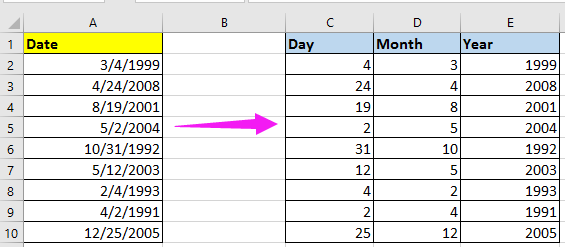
Разделете датата на три колони - ден, месец и година с формули
Разделете датата на три колони - ден, месец и година с текст към колона
Бързо разделете дата на ден месец година с Kutools за Excel
Преобразувайте датата само в месец и година или само в месец и ден с Kutools за Excel
Разделете датата на три колони - ден, месец и година с формули
В Excel можете да използвате прости формули по-долу, за да извлечете ден, месец или година само от клетка с дата.
1. Изберете клетка, например C2, въведете тази формула =ДЕН(A2), Натиснете Въведете, денят на референтната клетка се извлича.
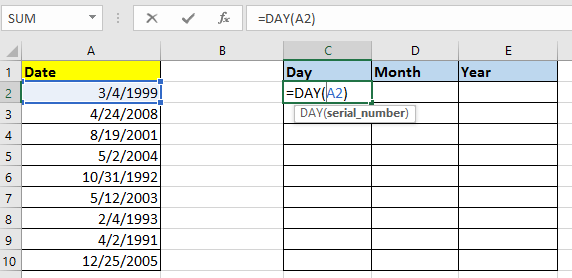
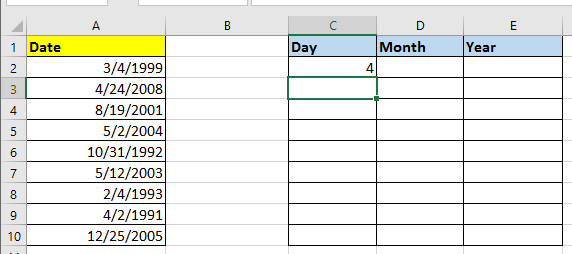
2. И отидете на следващата клетка, D2 например, въведете тази формула =МЕСЕЦ(A2), Натиснете Въведете за да извлечете месеца само от референтната клетка.
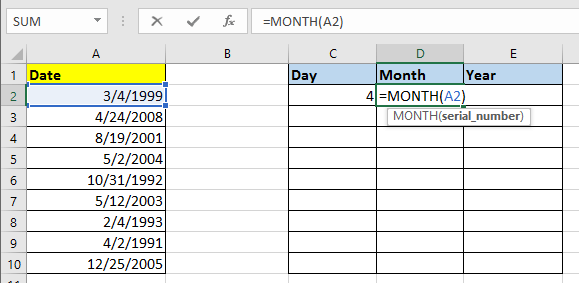
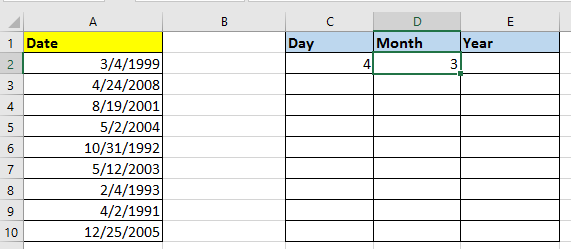
3. Щракнете върху следващата клетка, E2, въведете тази формула =ГОДИНА(A2), и натиснете Въведете ключ, годината на референтната клетка се извлича.
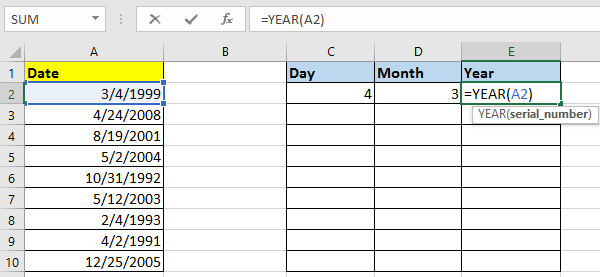
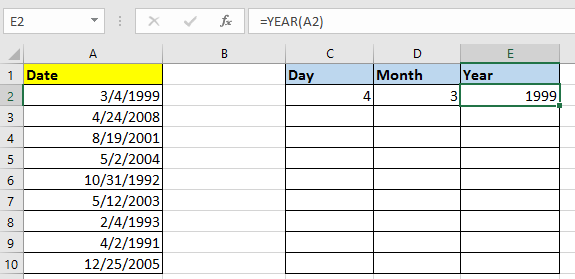
4. След това изберете клетките за ден, месец и година, в този случай C2:E2, и плъзнете манипулатора за автоматично попълване надолу, за да попълните формули в клетките, от които се нуждаете. Вижте екранна снимка:

Съвет: В горните формули A2 е клетката за дата, която искате да разделите на отделни ден, месец и година.
Бързо разделете една клетка на колони или редове въз основа на разделител
|
| В Excel разделянето на клетка на колони е досадно със съветника стъпка по стъпка. Но със Kutools за Excel's Разделени клетки помощна програма, можете: 1, да конвертирате една клетка в колони или редове въз основа на разделител; 2, конвертиране на низ в текст и число; 3, конвертирайте низ въз основа на конкретна ширина, с щраквания. Щракнете за пълнофункционален 30-дневен безплатен пробен период! |
 |
| Kutools за Excel: с повече от 300 удобни добавки за Excel, безплатни за изпробване без ограничение за 30 дни. |
Разделете датата на три колони: ден, месец и година с текст към колона
В Excel можете също да използвате функцията Текст към колона, за да разделите дата в колона на три колони с ден, месец и година.
1. Изберете колоната с дата без заглавка, освен ако няма заглавка, и щракнете Дата > Текст към колони. Вижте екранна снимка:

2. Проверка ограничители опция в Съветник за преобразуване на текст в колони - Стъпка 1 от 3, вижте екранна снимка:
3. кликване Напред> да отидеш до Стъпка 2 на 3, и проверете Други опция само в Разделители раздел и въведете разделителя / в следващото текстово поле. Вижте екранна снимка:

4. Продължете да щракате Напред> за да отидете на Стъпка 3 на 3и щракнете, за да изберете клетка за извеждане на разделените данни.

5. кликване завършеност, а колоната с дата е разделена на три колони с ден, месец и година.
Бързо разделете дата на ден месец година с Kutools за Excel
Ако имате Kutools за Excel, само с 3 стъпки, можете бързо да разделите клетките с дата на ден, месец и година в отделна клетка с Разделени клетки полезност.
| Kutools за Excel, с повече от 300 удобни функции, прави работата ви по-лесна. | ||
След инсталиране Kutools за Excel, моля, направете следното:(Безплатно изтегляне Kutools за Excel сега!)
1. Изберете датите, които искате да разделите, щракнете Kutools > Текст > Разделени клетки.
2. В Разделени клетки диалог, проверка Разделяне на колони отметка, след което поставете отметка Други in Разделяне по раздел, тип / в следващото текстово поле.
3. кликване Ok и за да изберете клетка, за да поставите разделените данни, след което щракнете OK.
Сега датите са разделени на ден, месец и година.
тип:Ако искате да разделите датата по реда на ден, месец, година, можете първо да форматирате клетките като дд/мм/гггг, след което да приложите помощната програма Разделени клетки.
Преобразувайте датата само в месец и година или само в месец и ден с Kutools за Excel
В друг случай, ако искате да конвертирате датата само в месец и година или в месец и година, както е показано на екранните снимки по-долу, можете да използвате Kutools за ExcelЕ Дата на кандидатстване Fили матиране помощна програма за бързо справяне с тази работа.


След инсталиране Kutools за Excel, моля, направете следното:(Безплатно изтегляне Kutools за Excel сега!)
1. Изберете датата, необходима за конвертиране, и щракнете Kutools > формат > Прилагане на форматиране на дата. Вижте екранна снимка:

2. След това в Прилагане на форматиране на дата диалогов прозорец, изберете 03/2001 за да конвертирате датата само в месец и година и изберете 3/14 за преобразуване на датата само в месец и ден и можете да прегледате резултатите в Предварителен преглед прозорец. Вижте екранна снимка:

3. кликване Ok or Добавете Обяваи всички дати се конвертират във формата на датата, от който се нуждаете.
Преобразувайте датата в mm/yyyy или mm/dd
Може да ви заинтересува
- Как да създадете месечен/годишен календар в Excel?
- Как бързо да добавите часове/минути/секунда към дата и час в Excel?
- Как да генерирам произволна дата от седмицата или уикенда в Excel?
Най-добрите инструменти за продуктивност в офиса
Усъвършенствайте уменията си за Excel с Kutools за Excel и изпитайте ефективност, както никога досега. Kutools за Excel предлага над 300 разширени функции за повишаване на производителността и спестяване на време. Щракнете тук, за да получите функцията, от която се нуждаете най-много...

Раздел Office Внася интерфейс с раздели в Office и прави работата ви много по-лесна
- Разрешете редактиране и четене с раздели в Word, Excel, PowerPoint, Publisher, Access, Visio и Project.
- Отваряйте и създавайте множество документи в нови раздели на един и същ прозорец, а не в нови прозорци.
- Увеличава вашата производителност с 50% и намалява стотици кликвания на мишката за вас всеки ден!
